Wie multipliziert man Stunden und Minuten mit einem Stundensatz in Excel?
Angenommen, Sie haben eine Liste von Zeitwerten, die die gearbeiteten Stunden und Minuten in Spalte A angeben, und Spalte B enthält den Stundensatz. Nun möchten Sie die Bezahlung basierend auf den Stunden und dem Stundensatz berechnen, wie im folgenden Screenshot gezeigt. In diesem Artikel werde ich darüber sprechen, wie man die Bezahlung mit den gearbeiteten Stunden und dem Stundensatz in Excel berechnet.
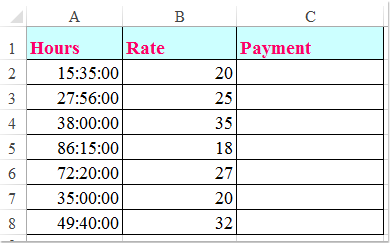
Stunden und Minuten mit einer Formel mit Stundensatz multiplizieren in Excel
Stunden und Minuten mit einer Formel mit Stundensatz multiplizieren in Excel
Die folgende einfache Formel kann Ihnen helfen, die Bezahlung basierend auf den Stunden und dem Stundensatz zu berechnen. Gehen Sie dazu wie folgt vor:
1. Geben Sie diese Formel ein: =A2*B2*24 in eine leere Zelle zur Ausgabe des Ergebnisses, und ziehen Sie dann das Ausfüllkästchen nach unten in die Zellen, die Sie mit dieser Formel füllen möchten, siehe Screenshot:
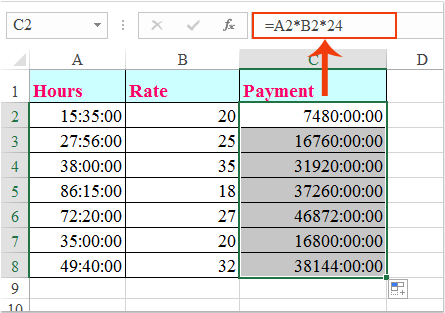
2. Dann sollten Sie das Format der Formelzellen in das allgemeine Format ändern. Klicken Sie unter der Registerkarte Start in der Dropdown-Liste Allgemein auf Allgemein. Nun erhalten Sie die richtigen Ergebnisse, die Sie benötigen, siehe Screenshot:
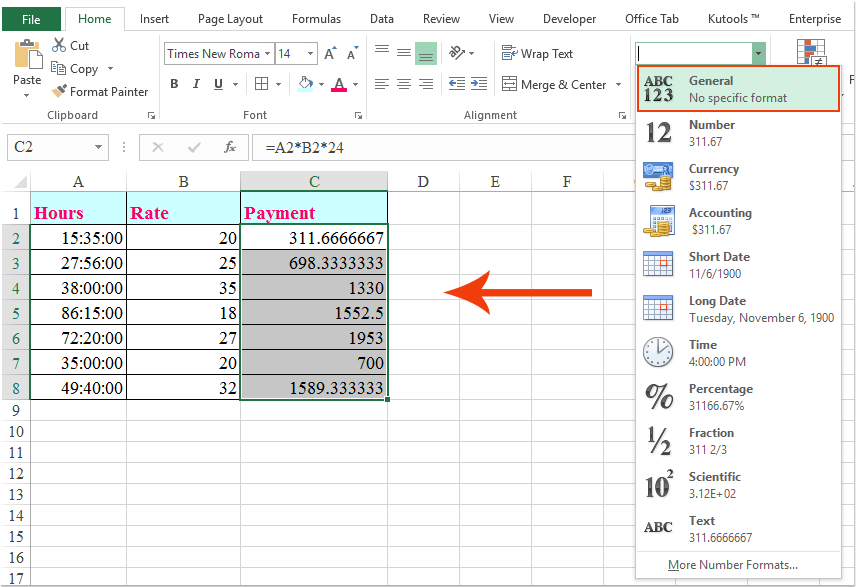
Die besten Produktivitätstools für das Büro
Stärken Sie Ihre Excel-Fähigkeiten mit Kutools für Excel und genießen Sie Effizienz wie nie zuvor. Kutools für Excel bietet mehr als300 erweiterte Funktionen, um die Produktivität zu steigern und Zeit zu sparen. Klicken Sie hier, um die Funktion zu erhalten, die Sie am meisten benötigen...
Office Tab bringt die Tab-Oberfläche in Office und macht Ihre Arbeit wesentlich einfacher
- Aktivieren Sie die Tabulator-Bearbeitung und das Lesen in Word, Excel, PowerPoint, Publisher, Access, Visio und Project.
- Öffnen und erstellen Sie mehrere Dokumente in neuen Tabs innerhalb desselben Fensters, statt in neuen Einzelfenstern.
- Steigert Ihre Produktivität um50 % und reduziert hunderte Mausklicks täglich!
Alle Kutools-Add-Ins. Ein Installationspaket
Das Kutools for Office-Paket bündelt Add-Ins für Excel, Word, Outlook & PowerPoint sowie Office Tab Pro und ist ideal für Teams, die mit mehreren Office-Anwendungen arbeiten.
- All-in-One-Paket — Add-Ins für Excel, Word, Outlook & PowerPoint + Office Tab Pro
- Ein Installationspaket, eine Lizenz — in wenigen Minuten einsatzbereit (MSI-kompatibel)
- Besser gemeinsam — optimierte Produktivität in allen Office-Anwendungen
- 30 Tage kostenlos testen — keine Registrierung, keine Kreditkarte erforderlich
- Bestes Preis-Leistungs-Verhältnis — günstiger als Einzelkauf der Add-Ins